电脑如何打开文件扩展名 Windows电脑文件扩展名显示功能怎么打开
更新时间:2024-03-05 08:48:35作者:xiaoliu
在Windows电脑上,文件扩展名是文件类型的标识符,通过它我们可以轻松识别不同类型的文件,想要打开文件扩展名显示功能,只需要在文件资源管理器中选择查看选项卡,然后勾选文件扩展名复选框即可。这样一来我们就能清楚地看到每个文件的具体类型,方便我们进行文件管理和识别。
方法如下:
1.在桌面上,按住键盘上的【Windows】键和【R】键,此时弹出一个运行窗口,如图2所示。
PS:两个键一起按,也可以先按住【Windows】键。再按【R】键,直到弹出图2所示窗口
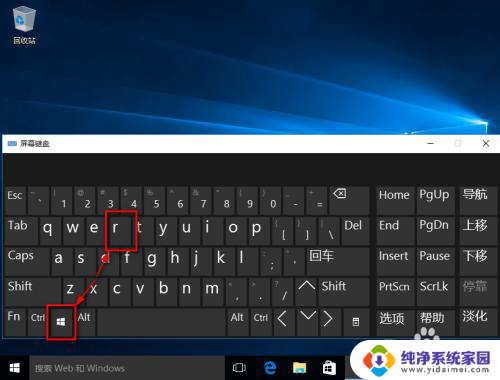

2.在打开的窗口中输入以下内容后,点击【确定】按钮,随后会弹出如图2所示的窗口。
【control folders】
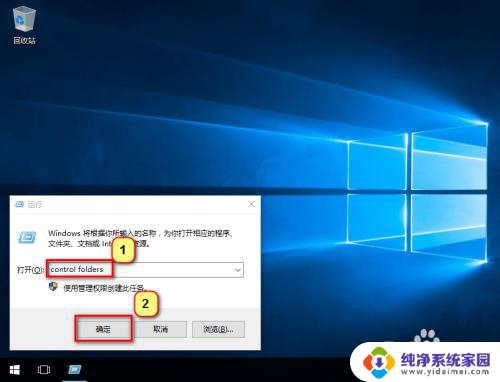
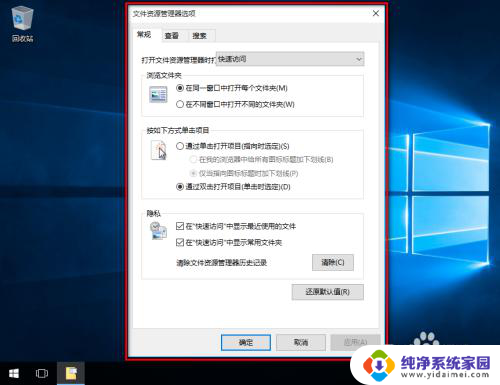
3.在弹出的窗口中,点击【查看】选项卡。再在下方高级设置中,找到【隐藏已知文件类型的扩展名】选项,如图2所示。
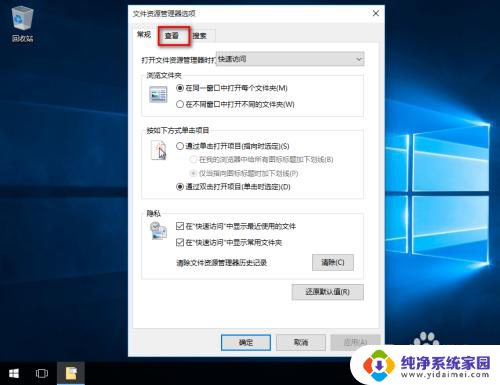
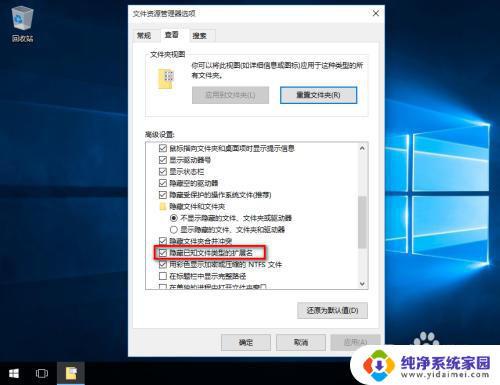
4.将【隐藏已知文件类型的扩展名】选项前面的小勾去掉,即点击一下此选项。显示如图1所示后,再点击下方【确定】按钮。
至此,打开显示文件扩展名功能完成。
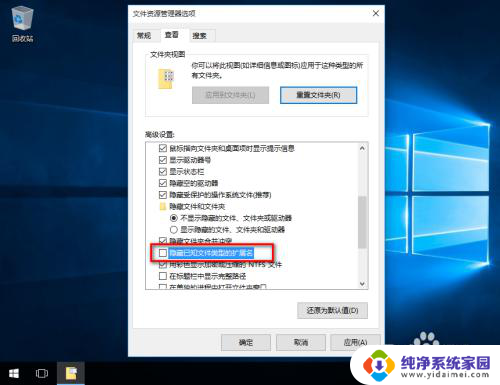
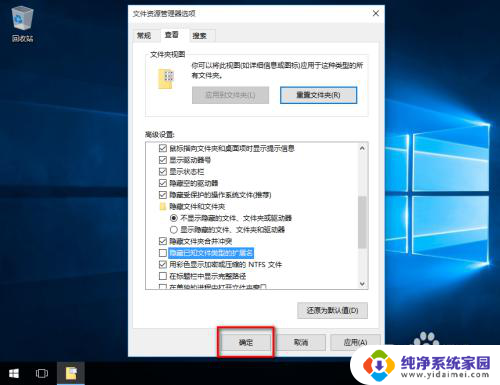
以上是关于如何打开文件扩展名的全部内容,如果您遇到相同问题,可以参考本文介绍的步骤进行修复,希望对大家有所帮助。
电脑如何打开文件扩展名 Windows电脑文件扩展名显示功能怎么打开相关教程
- 打开后缀名 Windows电脑怎么打开文件扩展名显示功能
- 文件怎么显示扩展名字 Windows如何显示文件扩展名
- 如何让文件显示扩展名 怎样才能显示文件的扩展名
- 文件显示拓展名 Windows系统怎么显示文件的扩展名
- excel无法打开文件xlsm,因为文件格式或文件扩展名无效 文件扩展名无效引起Excel无法打开
- 文件夹显示后缀名 怎么在电脑上显示文件的扩展名
- 怎样修改文件扩展名 文件扩展名怎么改
- 怎样修改扩展名 文件扩展名如何修改
- 怎样显示文件的扩展名 怎样在计算机上显示文件的扩展名
- 如何更改扩展名 文件扩展名的更改方法
- 笔记本开机按f1才能开机 电脑每次启动都要按F1怎么解决
- 电脑打印机怎么设置默认打印机 怎么在电脑上设置默认打印机
- windows取消pin登录 如何关闭Windows 10开机PIN码
- 刚刚删除的应用怎么恢复 安卓手机卸载应用后怎么恢复
- word用户名怎么改 Word用户名怎么改
- 电脑宽带错误651是怎么回事 宽带连接出现651错误怎么办